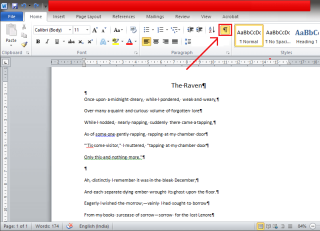Cuando le dices a Windows que elimine un archivo, generalmente quieres que desaparezca para siempre. Sin embargo, algunas aplicaciones y servicios de recuperación de datos pueden restaurar esos archivos incluso si pensaba que se habían eliminado por completo. Por lo tanto, es importante saber cómo eliminar estos archivos “sensibles” de forma completa, permanente e irrecuperable.
¿Por qué “Borrar” pero no realmente borrar?
De hecho, cuando se elimina un archivo en Windows, éste no desaparece del disco duro del sistema inmediatamente. En lugar de ello, Windows marca el espacio de almacenamiento del archivo como libre, lo que indica que el archivo puede sobrescribirse con nuevos datos en el futuro. Hasta que esto suceda, algunos fragmentos de sus archivos seguirán existiendo en la unidad, por lo que será relativamente fácil recuperarlos con las herramientas y el conocimiento adecuados.
Cifrar archivos para evitar su recuperación
Una forma fácil de resolver este problema es cifrar el disco duro o los archivos y carpetas individuales que desea eliminar. Puede utilizar Bitlocker o aplicaciones de terceros como Veracrypt para realizar el trabajo. Esto no impide que alguien recupere datos eliminados, pero todo carece de sentido sin la clave de descifrado, por lo que es mejor "enterrarla profundamente".

El comando Cipher sobrescribe el espacio libre
Windows tiene una herramienta incorporada llamada "Cipher" que sobrescribirá todo el espacio libre con datos aleatorios. Esto evita que los archivos se "recuperen", aunque puede llevar mucho tiempo si tienes mucho espacio libre, y tampoco deberías hacerlo en un SSD ya que aumentará el desgaste. Cipher es en realidad una herramienta de cifrado, como sugiere su nombre, pero si usa el interruptor "/w", sobrescribirá el espacio no asignado.
Todo lo que tienes que hacer es abrir la aplicación Símbolo del sistema o Terminal como administrador y escribir:
cifrado /w:c:
Esto sobrescribirá todo el espacio libre en su unidad C. Cambie las letras de unidad según sea necesario. Tampoco es necesario hacerlo en todo el disco, en su lugar puedes usar la ruta completa como "C:\secretstuff", que será más rápido porque solo sobrescribirá el material eliminado de esa carpeta. Tenga en cuenta que esto solo funciona con unidades que utilizan el sistema de archivos NTFS.
Borrar de forma segura todo el disco duro
Para los SSD, la mejor manera de garantizar que no se puedan recuperar los datos es la función de "borrado seguro". Actualmente, la forma en que funciona el borrado de SSD (especialmente el comando TRIM) hace que los datos eliminados sean difíciles de recuperar, pero a veces puedes encontrar una función de borrado seguro para un SSD en el BIOS de tu computadora o, mejor aún, usar el software proporcionado por el fabricante de la unidad.

Por ejemplo, el software Magician de Samsung ofrece una opción de "borrado seguro". Antes de usar el BIOS u otras herramientas de terceros para borrar de forma segura un SSD, verifique si el fabricante proporciona una herramienta oficial separada para este propósito.
Pruebe Recovery como prueba
Una comprobación esencial después de haber borrado de forma segura el disco duro es intentar recuperar los archivos usted mismo. Puedes utilizar una aplicación como Recuva para comprobar si hay archivos en estado recuperable. En realidad no es necesario realizar una restauración, sólo verificar si el software encuentra algo.